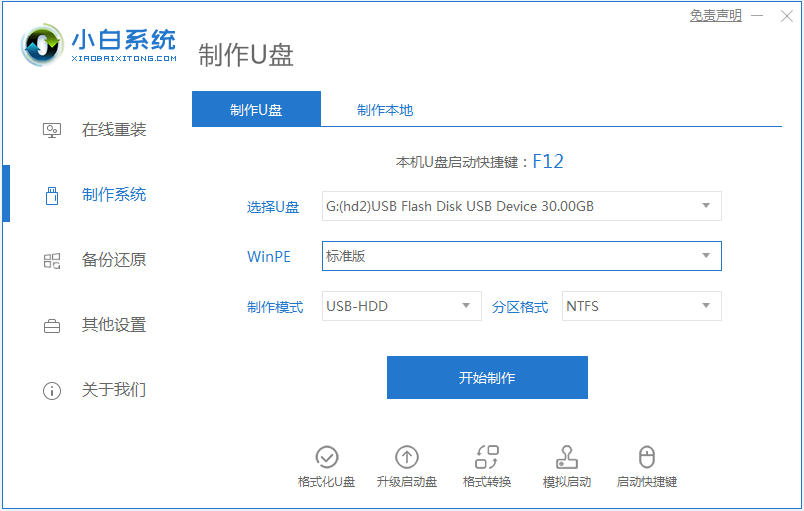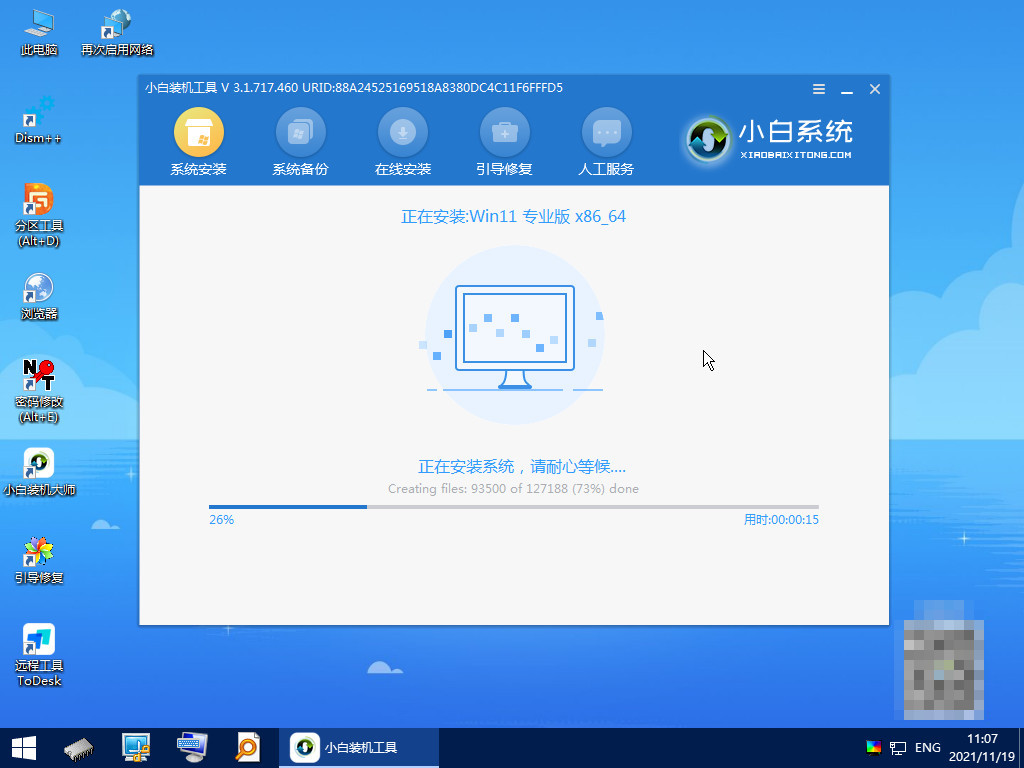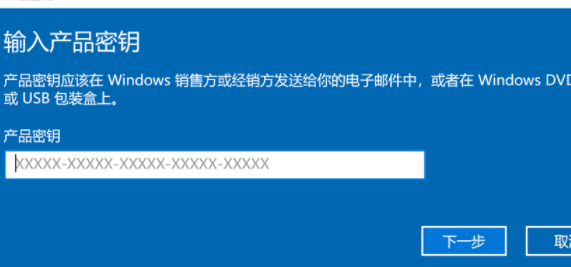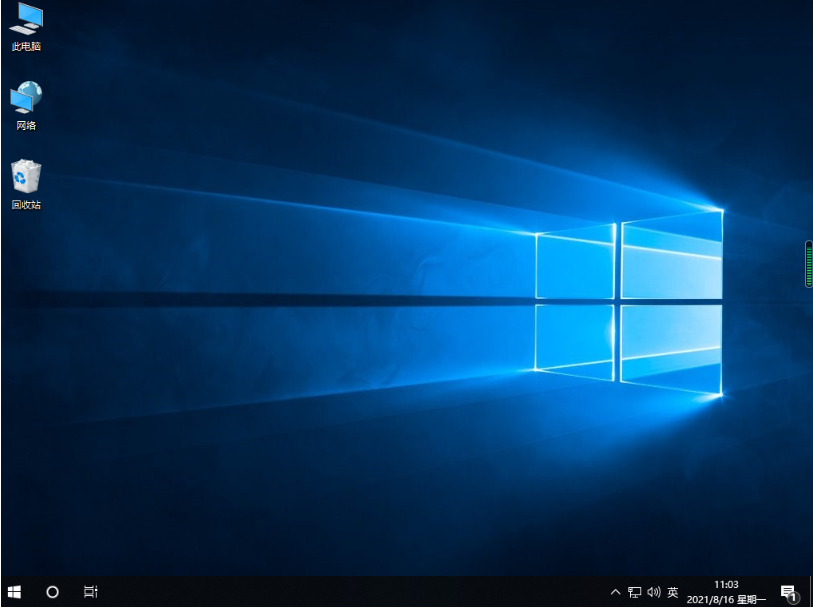惠普电脑装系统教程
惠普品牌的电脑在市场上有一定的影响力,很多年轻人都喜爱这个品牌,可是当电脑出现故障需要重装的时候却有一部分人不知道该怎样给惠普电脑重装系统,下面小编就跟大家分享下惠普电脑装系统教程。
工具/原料
系统版本:win10专业版
品牌型号:惠普ENVY 15-q001tx
软件版本:小鱼装机工具 v3.1.329.319
WEEX交易所已上线平台币 WEEX Token (WXT)。WXT 作为 WEEX 交易所生态系统的基石,主要用于激励 WEEX 交易平台社区的合作伙伴、贡献者、先驱和活跃成员。
新用户注册 WEEX 账户、参与交易挖矿及平台其他活动,均可免费获得 WXT 空投奖励。
惠普电脑装系统教程
1、怎样给惠普电脑重装系统呢,首先上网下载小鱼装机工具软件,选择现在重装系统,选择要安装的系统,点击下一步。
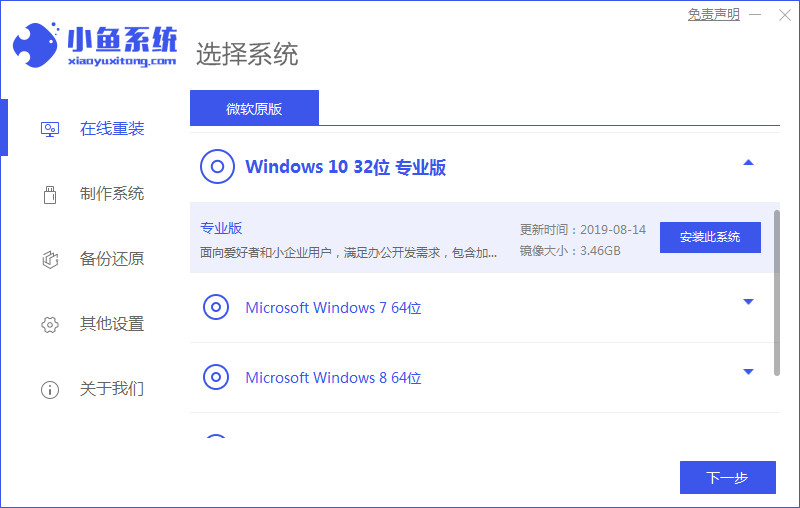
2、勾选要安装的应用软件,点击下一步。
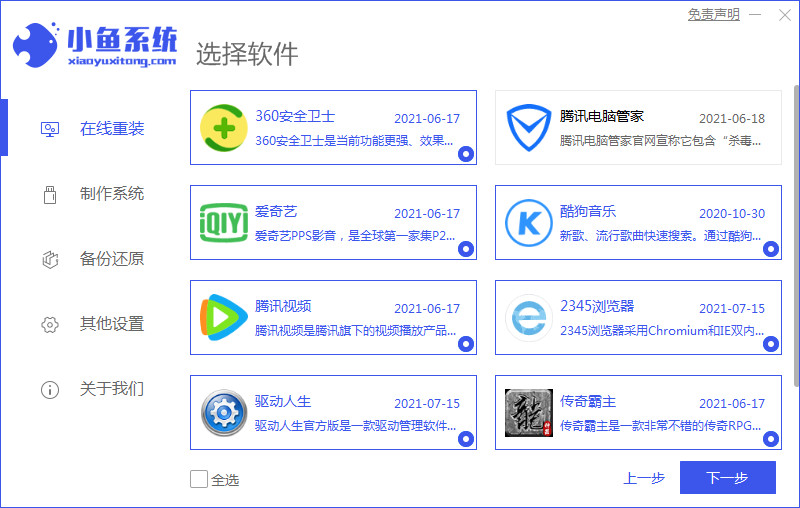
3、等待软件自动下载镜像系统,设备驱动等资料。
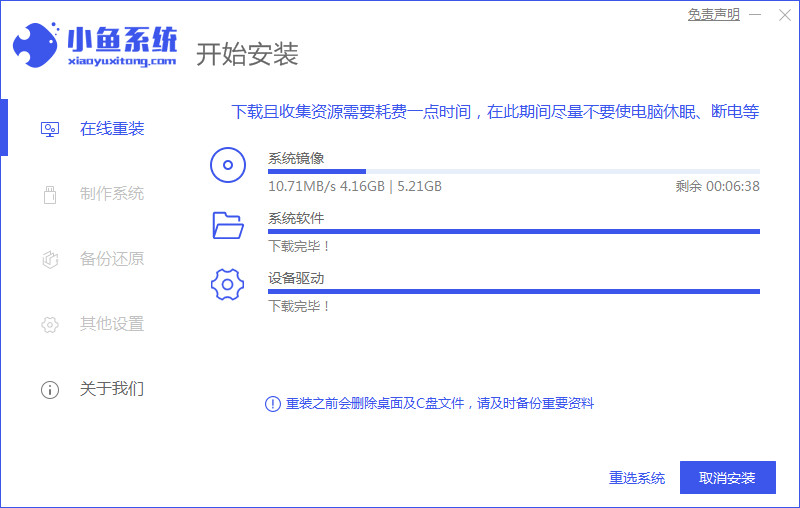
4、下载完成后进行环境部署,提示完成后点击立即重启。
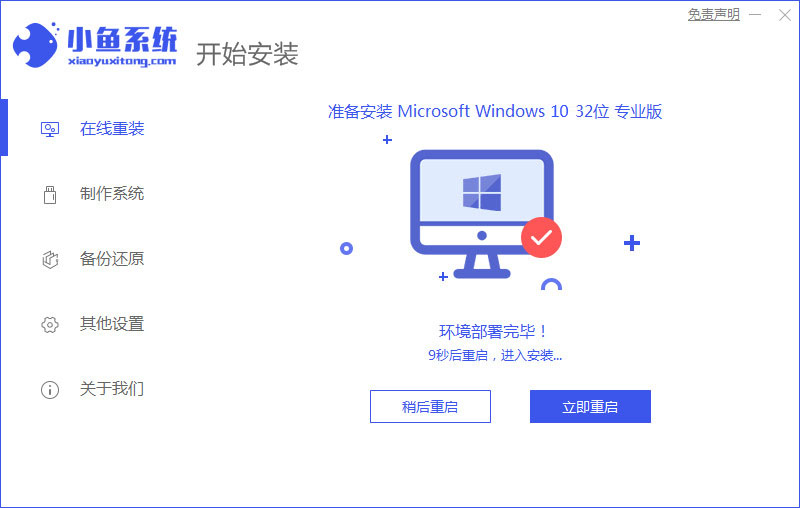
5、等待系统自动安装,无需任何操作。
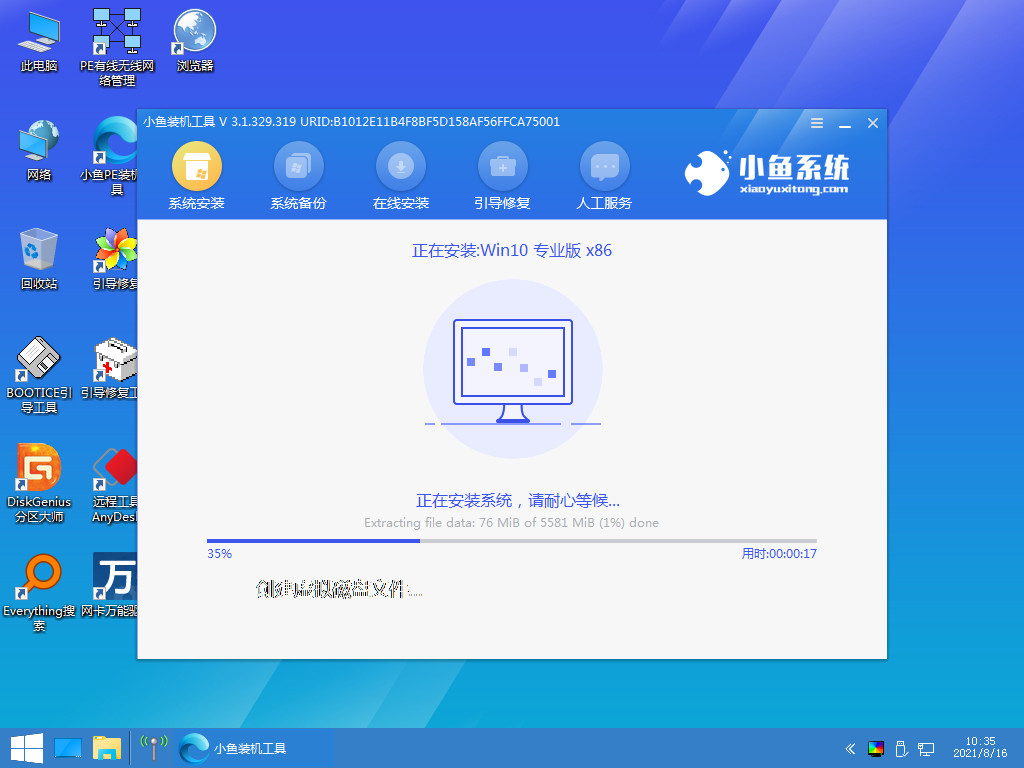
6、出现引导修复工具页面,点击确定。
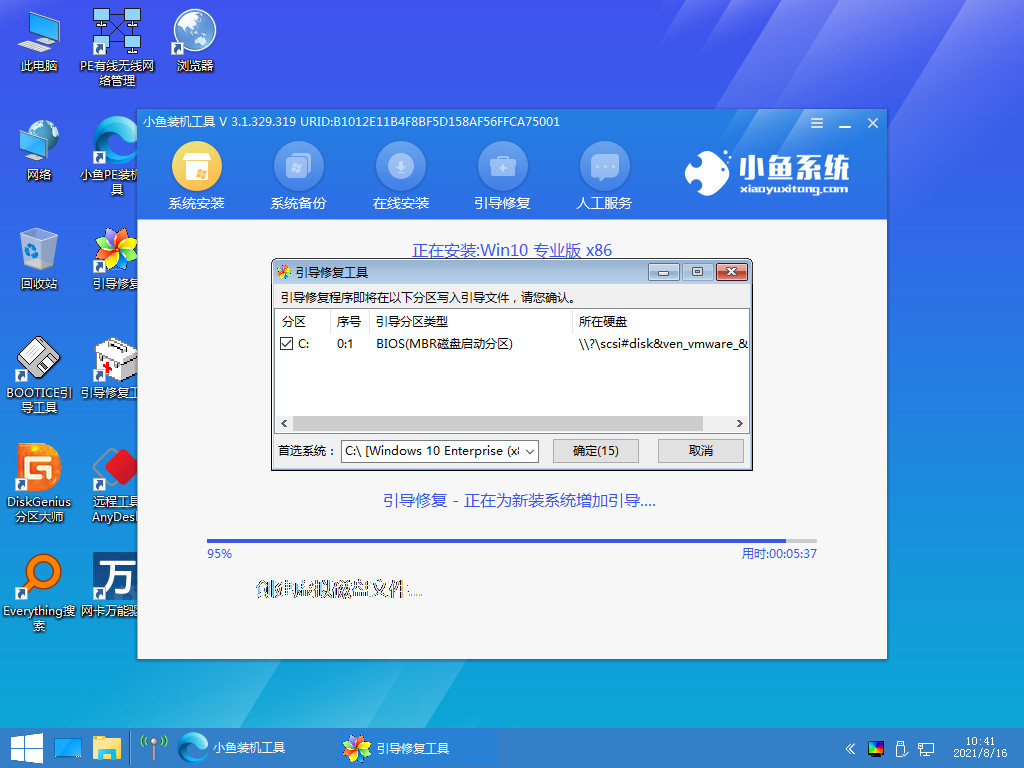
7、提示安装完成后,点击立即重启。
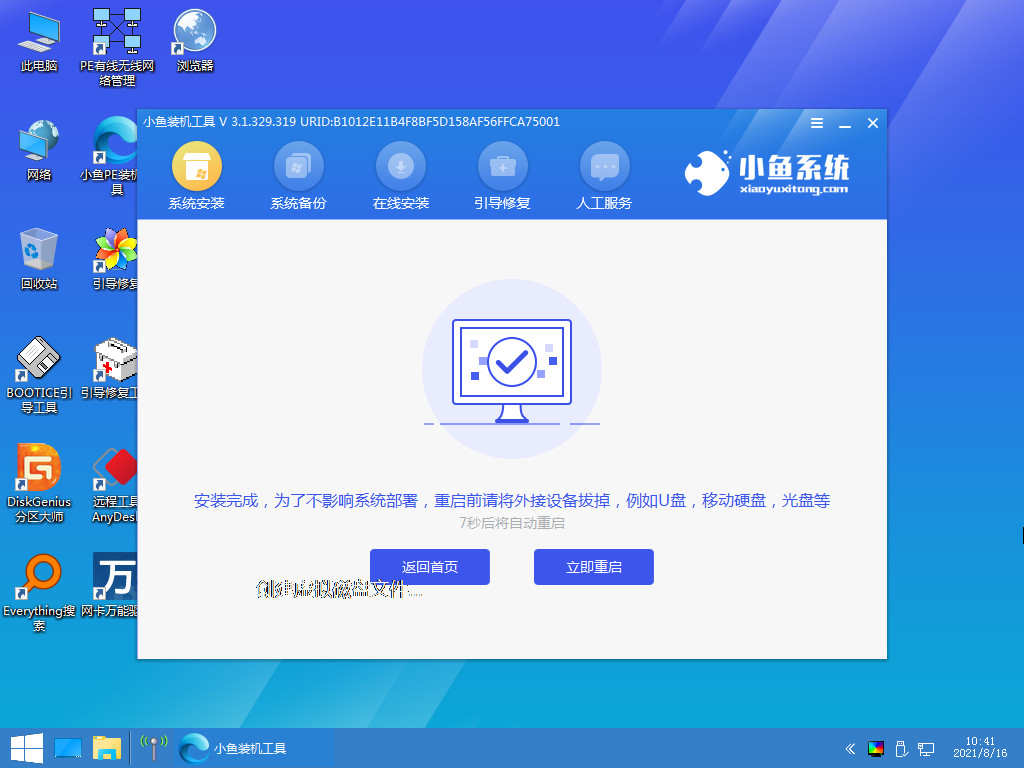
8、重启后进入启动管理器页面,选择第二项,点击回车。
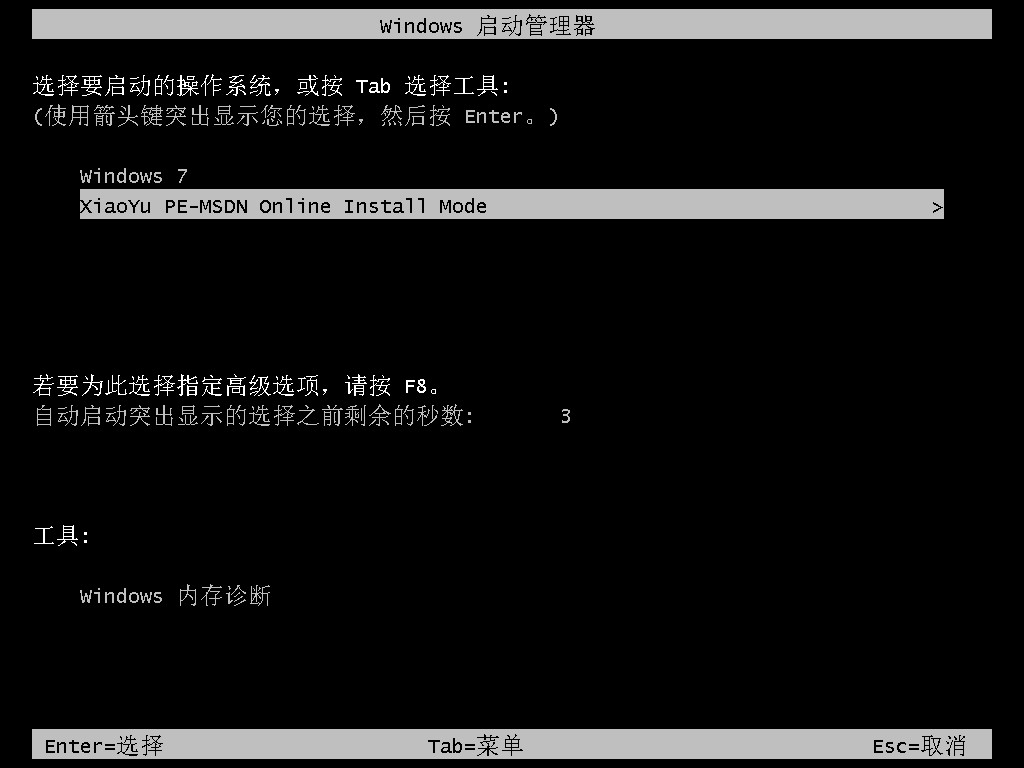
9、系统进入加载过程中,等待即可。
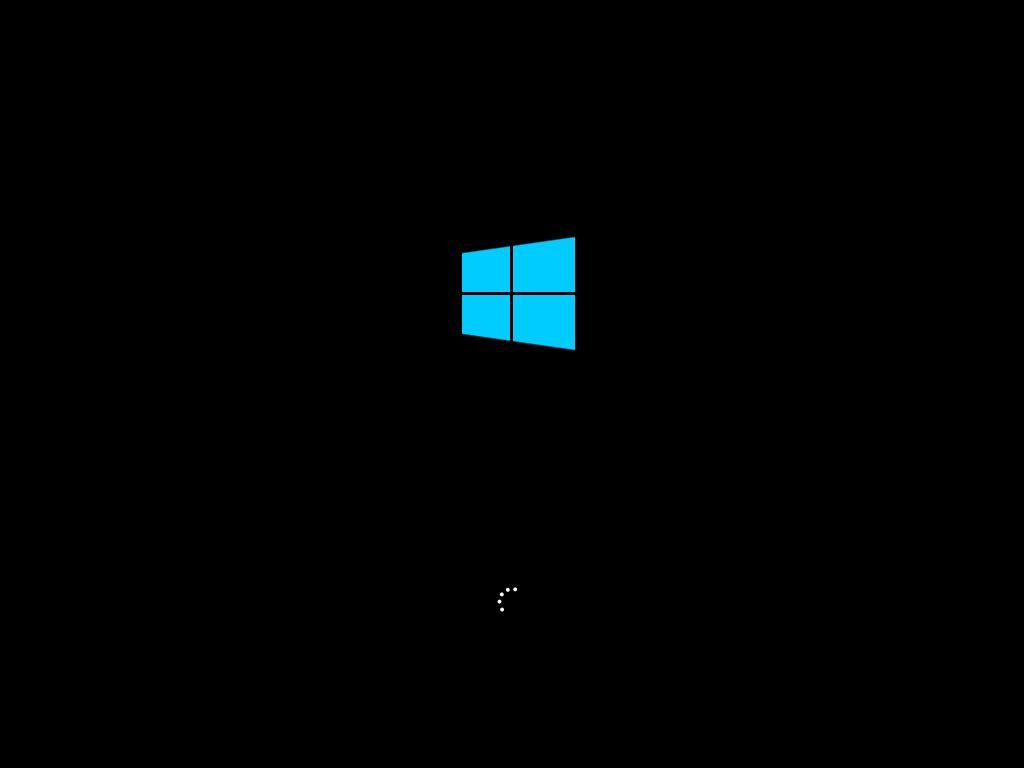
10、加载完成后,进入系统桌面,安装完成。
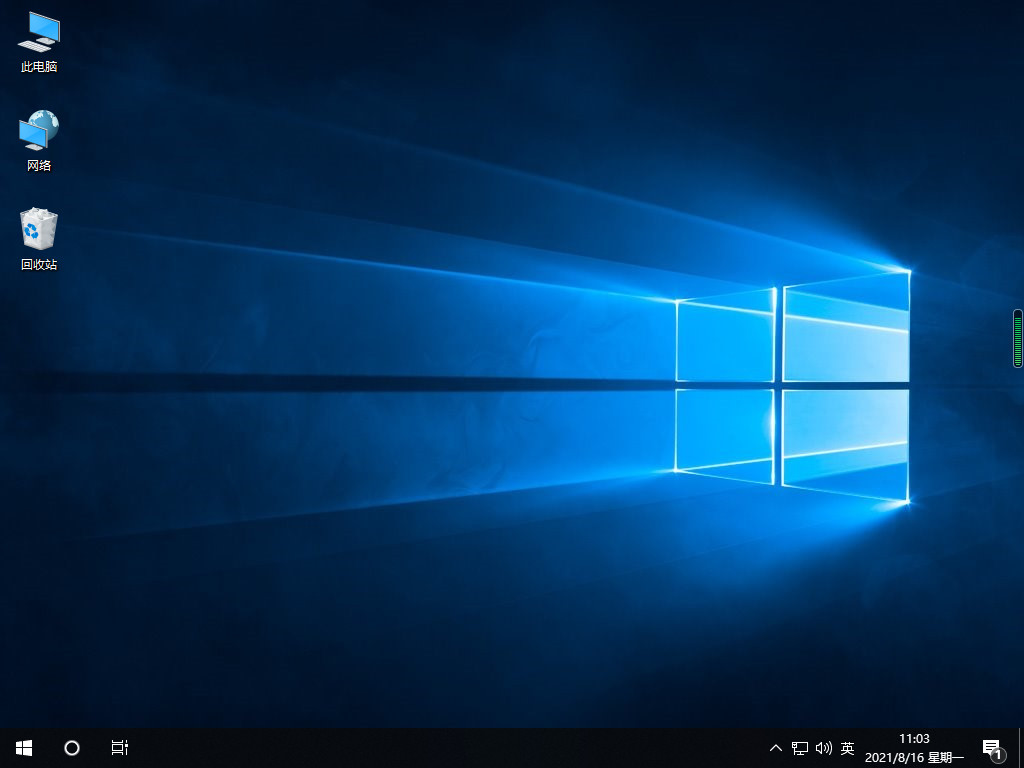
总结
1、上网下载小鱼装机工具软件,选择现在重装系统,选择要安装的系统,点击下一步。
2、勾选要安装的应用软件,点击下一步,等待软件自动下载镜像系统,设备驱动等资料。
3、下载完成后进行环境部署,提示完成后点击立即重启,等待系统自动安装,无需任何操作。
4、出现引导修复工具页面,点击确定。提示安装完成后,点击立即重启。
5、重启后进入启动管理器页面,选择第二项,点击回车。系统进入加载过程中,等待即可。
6、加载完成后,进入系统桌面,安装完成。